試験運用中ではありますが、Google Bardが日本語対応したので試しに使ってみました。
今回の記事では、Google Bardの特徴と使い方を紹介していきます。
Googleならではの機能も搭載されているので必見です!
Google Bardとは
Google Bardは、LaMDAをベースにした会話型AIで、現在は試験運用中のサービスです。
検索エンジンでお世話になってるGoogleさんのチャットAIですから自然と気になりますよね。
LaMDA(Language Model for Dialogue Applications)は21年にGoogleが発表した対話型AIの言語モデルのことだよ。
Google Bardの特徴
回答案の選択が可能
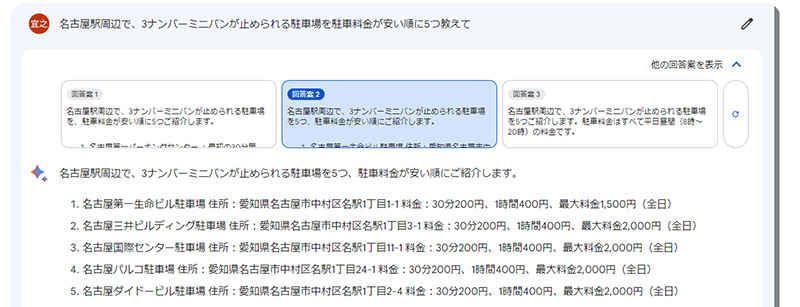
質問に対する回答が気に入らなければ、別の回答を選択することが可能です。
ただ、回答を見極める知識が必要になります。
現状精度はイマイチなので、回答の選択には注意が必要です。
質問の関連トピックをGoogle検索可能
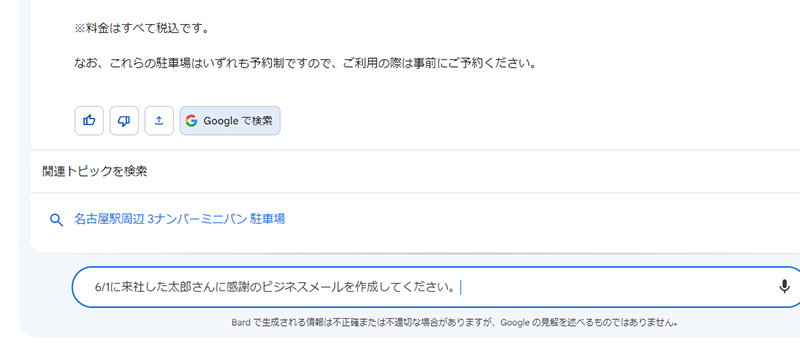
質問の中から自動で検索ワードを抽出してくれます。
回答の下段にボタンが表示され、クリックすることでGoogle検索可能です。
回答をドキュメント、メールにエクスポート可能
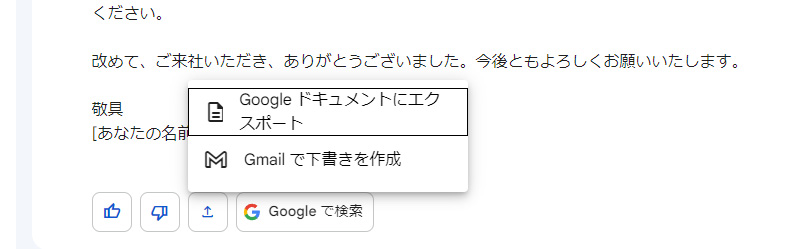
回答をGoogleのサービスである、Googleドキュメント、Gmailにエクスポート(出力)可能です。
手早く文書をまとめたり、Gmailから短時間でメール送信することが出来ます!
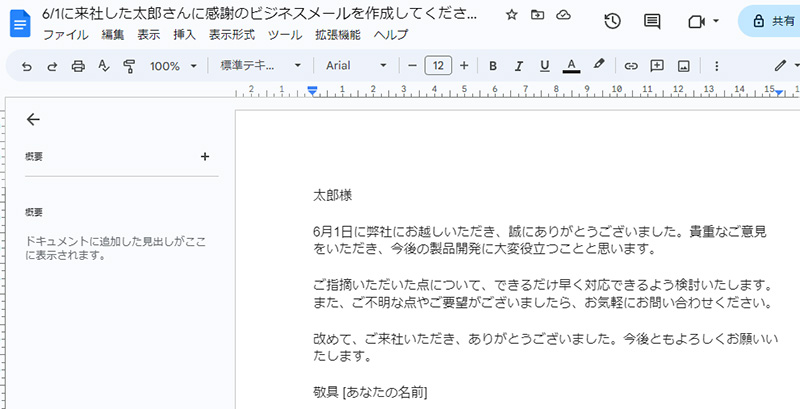
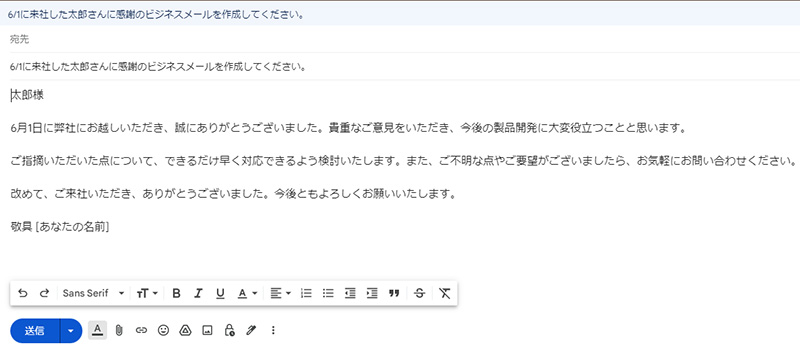
Google Bardの使い方
Google Bard使えるまで
- 1Google Bardにアクセスする
Google Bardにアクセスして右下に表示される、「Bardを試す」ボタンをクリックします。

- 2利用規約とプライバシーに同意する
利用規約が表示されるので、右下に表示される「同意する」をクリックします。

- 3試験運転中に関する注意書き
試験運転中であることに対する注意書きが表示されます。
右下の「続行」をクリックしましょう。これでBardのホーム画面が表示されます。

画面構成について
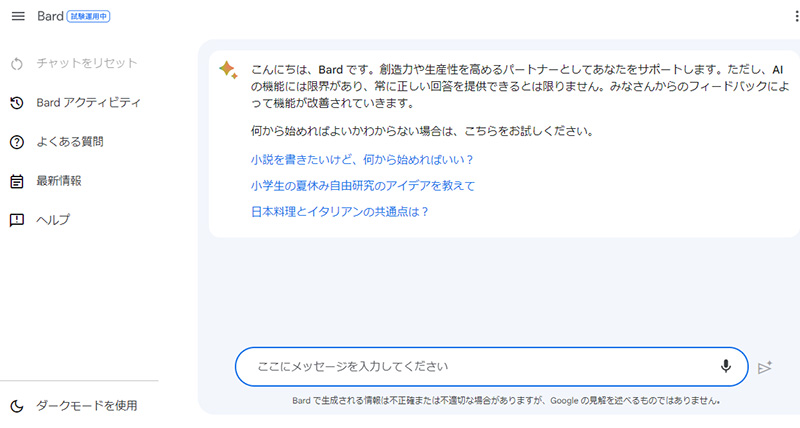
左にメニュー、右側にチャットエリアがあります。
メニューについては、左上のボタンを押すことで、非表示にすることが可能です。
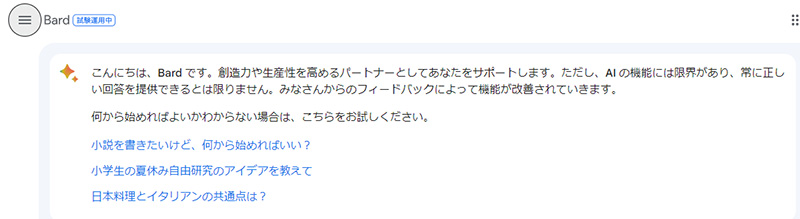
メニューの機能を簡単に紹介していきます。
Bardアクティビティ
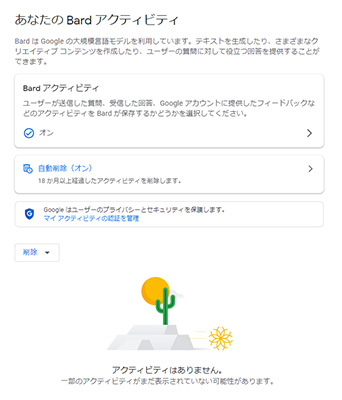
Bardの機能設定が可能です。
よくある質問
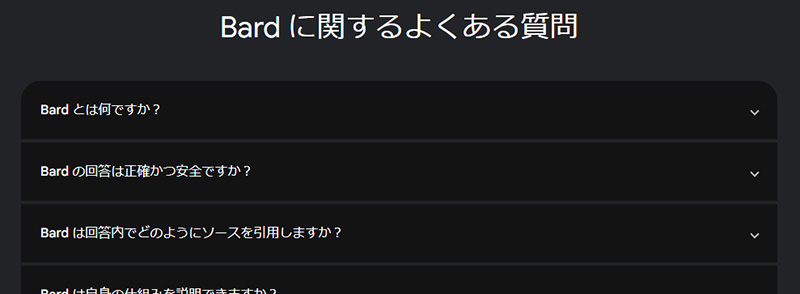
FAQが確認できます。
最新情報
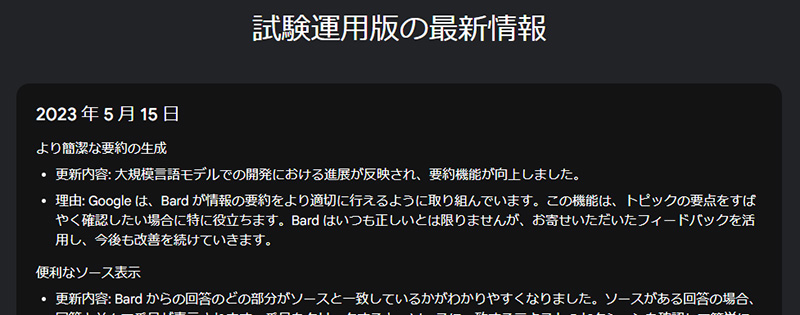
更新情報、最新情報が確認できます。
特に試験運用中は頻繁にアップデートされるでしょう。
ヘルプ
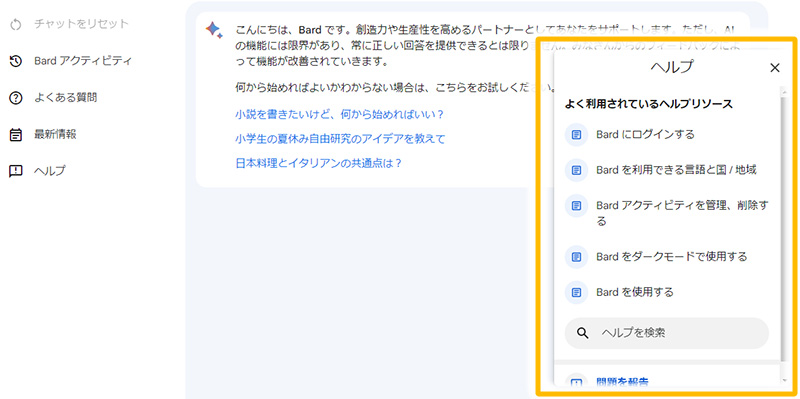
Bardの使い方を確認できます。
ヘルプのみポップアップ表示されました。
ダークモード
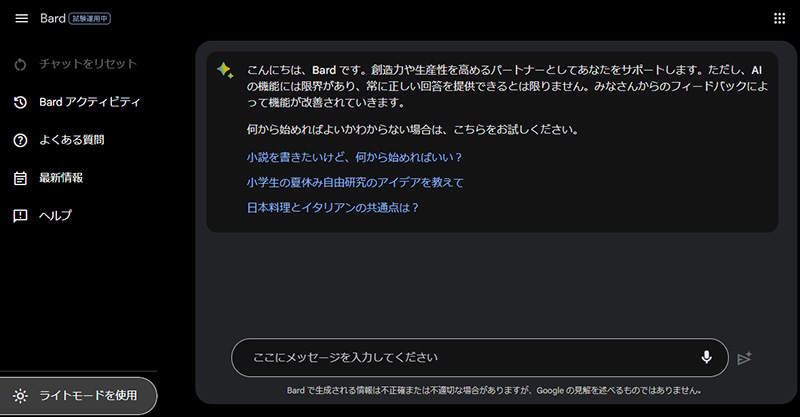
画面表示が黒基調になります。
Google Bardを試しに使ってみた
駅周辺の駐車場を聞いてみた
駅周辺に大きい車で来ると駐車場に困りますよね。
ということでこんな↓質問を投げてみました。
「名古屋駅周辺で、3ナンバーミニバンが止められる駐車場を駐車料金が安い順に5つ教えて」
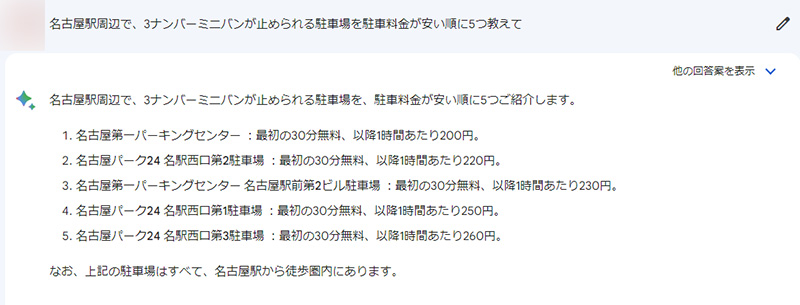
パッと見、それらしい回答が表示されたのですが、どの名前をGoogle検索してもバシッとヒットする駐車場がありません。
回答案2に切り替えてみると、かなり詳細に表示されました。
これは見易いのですが、こちらも検索しても該当の駐車場が解りませんでした・・・
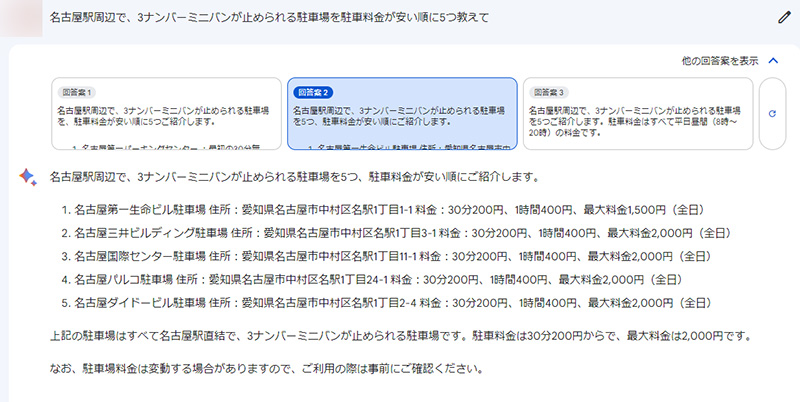
ここまで詳細に表示されるので、参照先URLを表示してくれたら、そのまま予約出来るようになったりと便利なんですけどね。
今後の機能拡張に期待ですね。
ビジネスメールの作成をお願いしてみた
ビジネスメールって特有の挨拶があるので、慣れても作成に時間が掛かりますよね。
そこでBardにメールの作成をお願いしました。
「6/1に来社した太郎さんに感謝のビジネスメールを作成してください。」
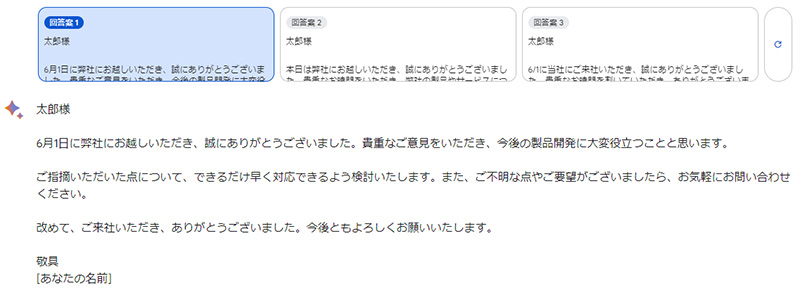
この回答はかなり使い易いですね。
日付と名前だけ指定しただけなので、もっと詳細に指定すれば適格な回答が得られそうです。
Bardを使ってみての感想
回答の精度はChat GPT4やBing AIと比べるとまだ低いですね。
今後の改善に期待です。
なんといってもGoogleですから、検索エンジンを併用して最新のデータを参照してくれることに期待しています!


まとめ
今回はGoogleのチャットAI、Bardを紹介しました。
また試験運転中ということもあって、改善すべきポイントは多く感じますが、独自の機能が搭載されるようなので正式展開が楽しみなサービスでした。


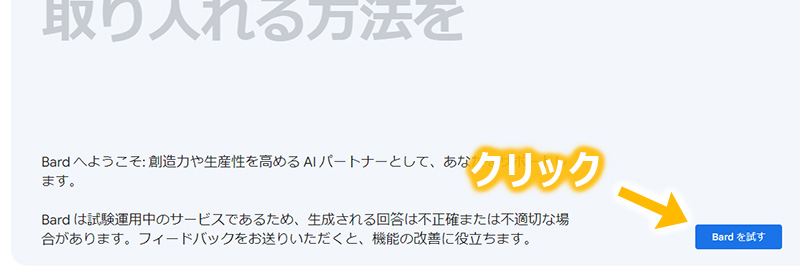
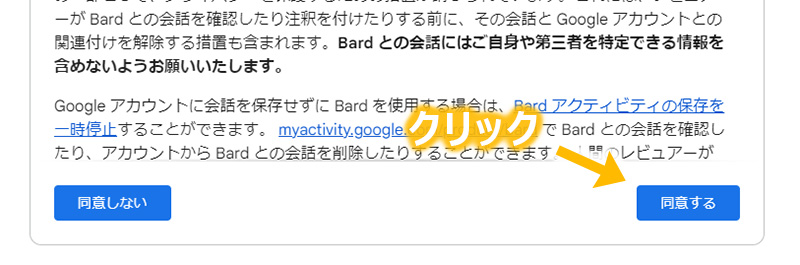
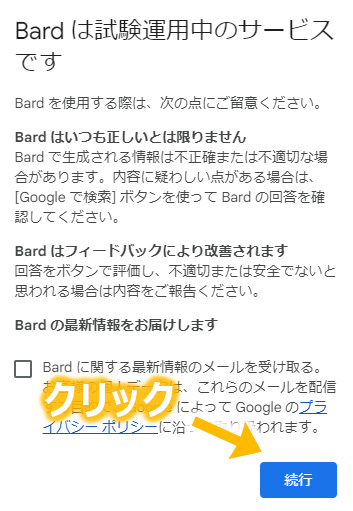








コメント